Canva可画如何使图片变模糊 模糊图片操作方法介绍
2023-03-28 612本篇文章由小编给您带来的Canva可画如何使图片变模糊和模糊图片操作方法介绍的具体内容分享。在Canva可画app中,对于用户寻找设计灵感非常有帮助,还能够直接在APP中进行图片海报的设计制作,有非常多好用的设计功能可以选择使用,那么要怎么在APP中将图片变模糊呢?具体的操作流程是什么样的呢?想必大家对此都有疑问,下面就跟随小编一起来看看吧!
Canva可画模糊图片操作方法介绍
1、第一步,我们先在电脑中先打开Canva可画软件,然后在软件的首页找到“编辑照片”工具,点击打开该工具
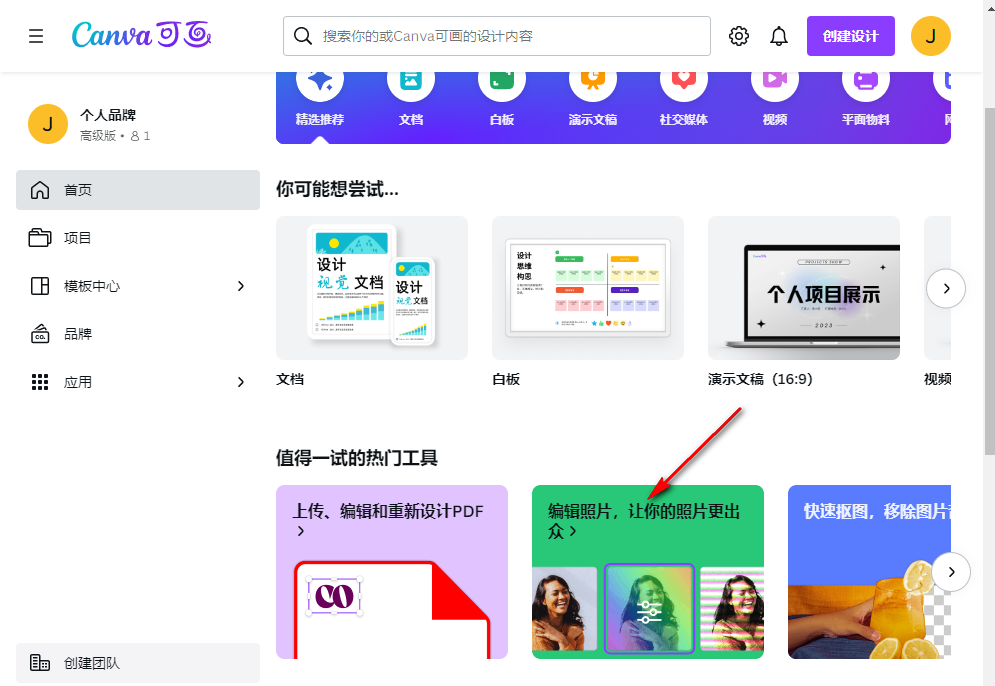
2、第二步,点击编辑照片工具之后,我们进入文件夹页面,在该页面中我们选择一个自己需要的图片,然后点击“打开”选项
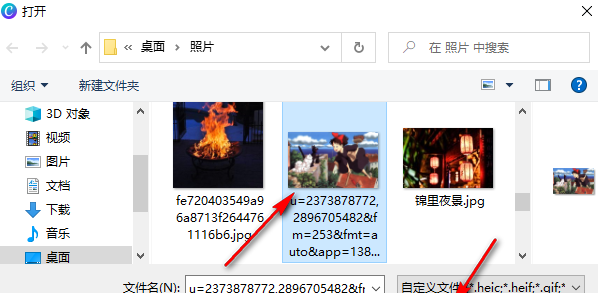
3、第三步,打开图片之后,页面中会出现一个弹框,我们可以选择“上传并编辑照片”也可以选择“在新设计中使用”,后者需要选择设计类型,并直接进入设计页面,前者只是对图片的单独设置
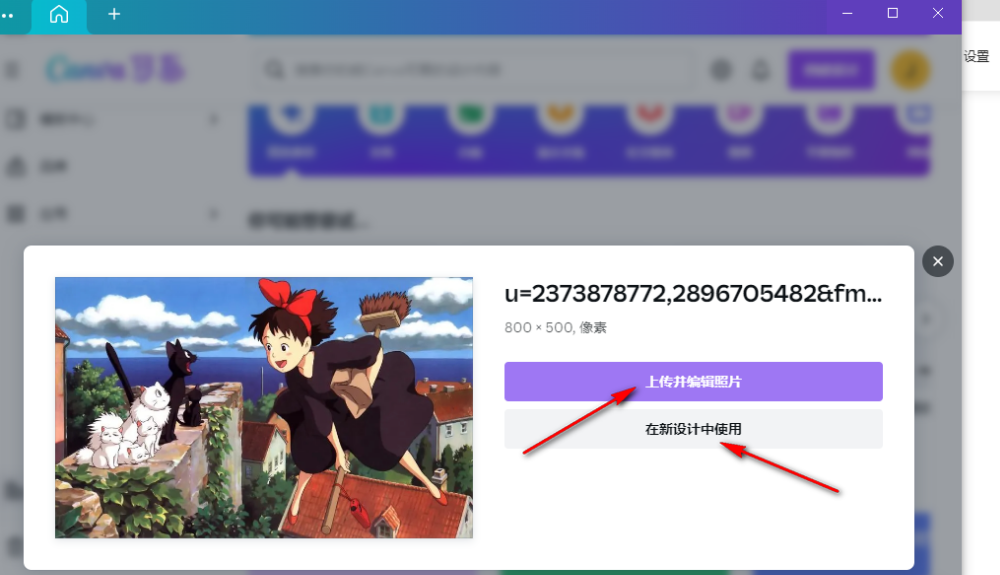
4、第四步,进入设计页面之后,我们在该页面中先点击图片,再点击工具栏中的“编辑图像”选项
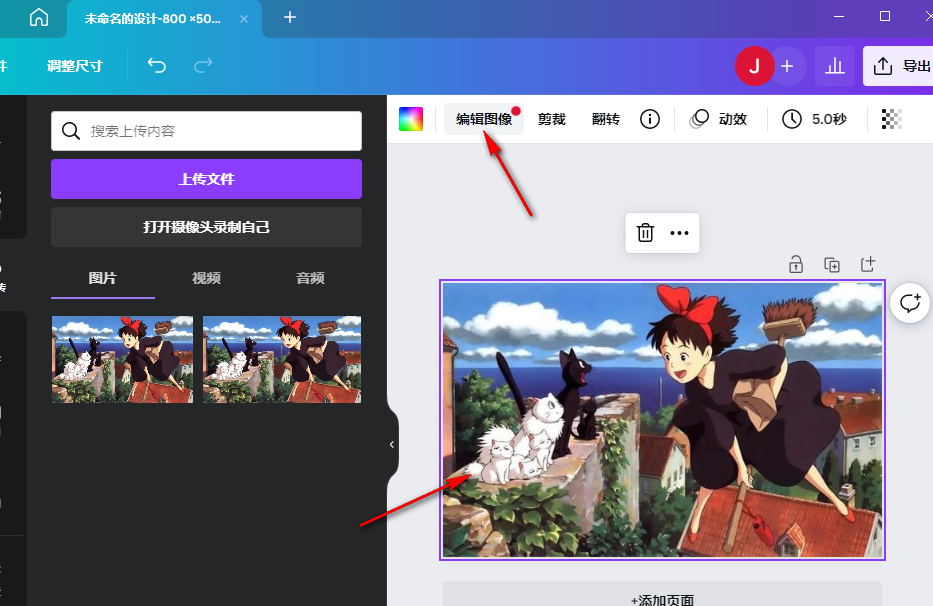
5、第五步,进入编辑图像页面之后,我们在左侧列表中找到“模糊”选项,点击打开该选项
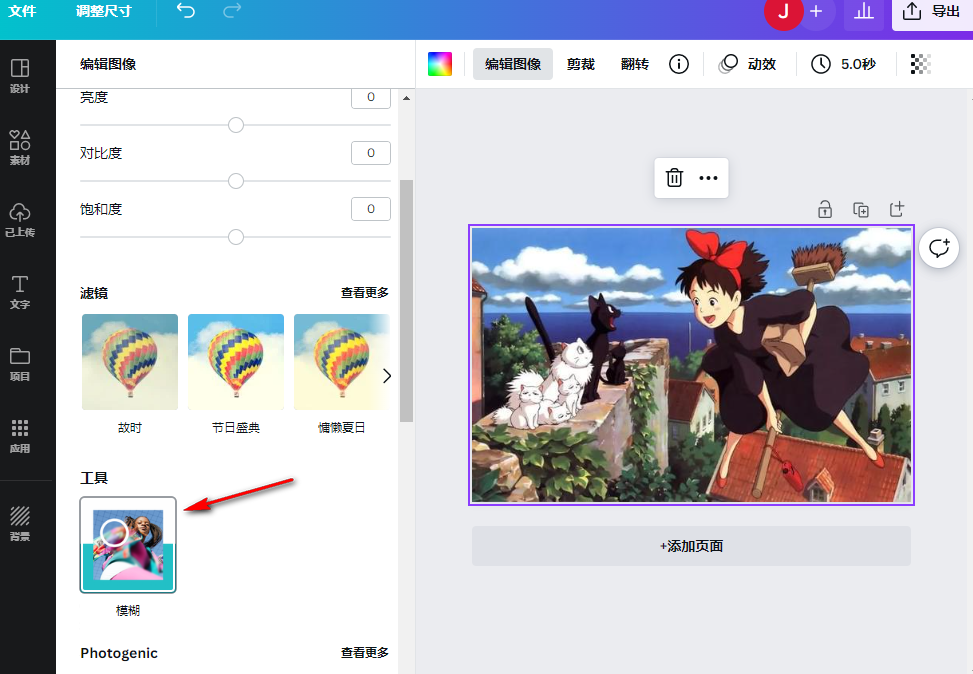
6、第六步,进入模糊编辑页面之后,我们在页面中就可以使用模糊工具对照片进行局部模糊处理了,在左侧页面中我们还可以调整模糊的强度以及笔刷大小,方便我们对照片中的细节进行模糊处理,模糊设置完成之后我们点击页面上方的“完成”选项即可
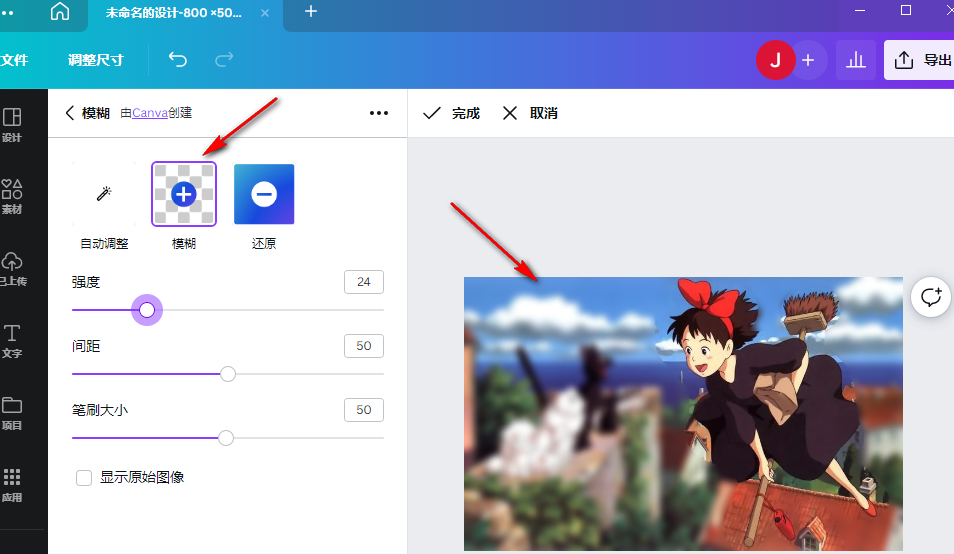
以上就是Canva可画如何使图片变模糊和模糊图片操作方法介绍的全部内容,希望可以为你带来帮助,欢迎大家阅读!
相关资讯
查看更多最新资讯
查看更多-

- 完美万词王如何设置循环播放 开启循环播放功能流程一览
- 2023-05-31 1699
-

- 剪映如何使用镜像翻转 镜像翻转功能用法详解
- 2023-05-31 2950
-

- 时间规划局如何删除事件 删除记录事件方法介绍
- 2023-05-31 1914
-

- 腾讯会议在哪里取消会议预订 撤回预定会议流程一览
- 2023-05-31 1974
-

- 腾讯会议怎么开启会议字幕 设置会议字幕功能方法介绍
- 2023-05-31 2227
热门应用
查看更多-

- 快听小说 3.2.4
- 新闻阅读 | 83.4 MB
-

- 360漫画破解版全部免费看 1.0.0
- 漫画 | 222.73 MB
-

- 社团学姐在线观看下拉式漫画免费 1.0.0
- 漫画 | 222.73 MB
-

- 樱花漫画免费漫画在线入口页面 1.0.0
- 漫画 | 222.73 MB
-

- 亲子餐厅免费阅读 1.0.0
- 漫画 | 222.73 MB
-
 下载
下载
湘ICP备19005331号-4copyright?2018-2025
guofenkong.com 版权所有
果粉控是专业苹果设备信息查询平台
提供最新的IOS系统固件下载
相关APP应用及游戏下载,绿色无毒,下载速度快。
联系邮箱:guofenkong@163.com









